Tentang KamiPedoman Media SiberKetentuan & Kebijakan PrivasiPanduan KomunitasPeringkat PenulisCara Menulis di kumparanInformasi Kerja SamaBantuanIklanKarir
2025 © PT Dynamo Media Network
Version 1.102.1
Konten dari Pengguna
Cara Membuat Angka Kecil di Word dengan Praktis
14 Juli 2022 15:28 WIB
·
waktu baca 3 menitTulisan dari How To Tekno tidak mewakili pandangan dari redaksi kumparan
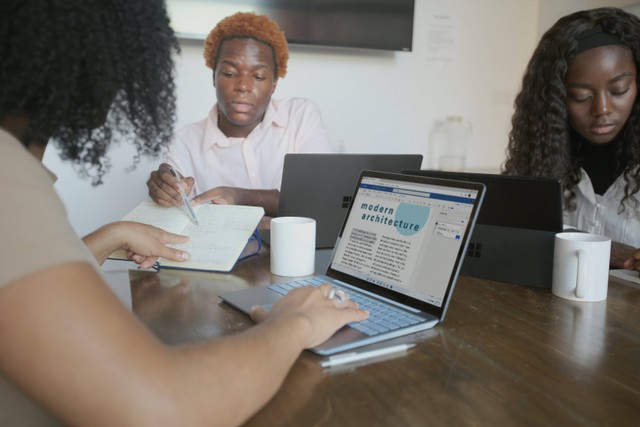
ADVERTISEMENT
Cara membuat angka kecil di Word bisa dilakukan dengan mudah. Kamu bisa memanfatkan fitur Subscript dan Superscript.
ADVERTISEMENT
Mengutip dari laman Support Microsoft, Subscript maupun Superscript merupakan salah satu fitur dalam Micorosoft Word yang dapat digunakan untuk membuat angka maupun huruf kecil di Word. Angka kecil yang dimaksud bukan lowercase, tetapi ukurannya lebih kecil dibandingkan huruf lainnya.
Di samping itu, posisinya ada di atas maupun di bawah huruf yang lain. Bentuk tulisan ini biasa digunakan untuk penulisan simbol, unsur kimia, pangkat, merek, dan lain-lain.
Meski fitur ini sudah lama di Word, cara membuat angka kecil di Word menggunakan fitur Subscript maupun Superscript masih dicari.
Melalui artikel ini, How To Tekno akan berbagai cara membuat angka kecil di Word dengan fitur Subscript maupun Superscript. Simak uraian selengkapnya di bawah ini.
ADVERTISEMENT
Cara Membuat Angka Kecil di Word
Dikutip dari buku Serba Otomatis Membuat Laporan Tugas Akhir dan Skripsi di Word 2013 karya Abdul Rohman, Subscript merupakan fitur Word untuk membuat angka kecil di bawah. Sedangkan fitur Superscript adalah fitur Word yang digunakan untuk membuat angka atau huruf kecil di atas.
Dirangkum dari laman Support Microsoft, berikut cara membuat angka kecil di Word yang bisa dilakukan dengan mudah.
1. Mengggunakan pintasan keyboard
Langkah mudah untuk membuat angka kecil di Word adalah dengan menggunakan kombinasi pintasan pada papan tik (keyboard). Jika ingin membuat angka kecil di atas atau Superscript, kamu bisa menggunakan kombinasi tombol CTRL+Shift+Plus (+). Setelah menekan tombol tersebut kamu bisa menuliskan angka yang diinginkan.
Sementara itu, untuk membuat angka kecil bawah atau Subscript, kamu dapat menggunakan kombinasi papan tik CTRL+=. Tekan kombinasi tersebut dan tuliskan angka yang ingin diubah menjadi kecil.
ADVERTISEMENT
2. Menggunakan ikon fitur Superscript dan Subscript di Tab Home
Cara membuat angka kecil di Word selanjutnya, yakni dengan memanfaatkan ikon Superscript dan Subscript di menu Home. Kamu dapat menyorot angka yang ingin diubah menjadi kecil dan klik ikon tersebut. Secara otomatis angka akan berubah menjadi kecil.
Untuk mengembalikan gaya tulisan ke mode normal, kamu dapat menonaktifkan tombol fitur Subscript atau Superscript tersebut.
3. Melalui Fitur Simbol
Selain pintasan keyboard dan ikon pada menu home, kamu juga bisa memanfaatkan fitur Simbol pada Micorosoft Word. Dalam fitur ini, kamu bisa menemukan angka-angka yang ditulis dalam bentuk kecil tanpa harus mengetiknya.
Caranya pun mudah, letakkan kursor di tempat yang ingin ditulis angka kecil. Setelah itu klik ‘Insert’ dan cari menu ‘Simbol’ di bagian kanan. Selanjutnya, pada menu ‘Subset’ pilih Superscript dan Subscript. Kemudian, pilih angka yang akan ditulis menjadi kecil.
ADVERTISEMENT
Demikian cara membuat angka kecil di Word dengan menggunakan berbagai fitur yang ada. Tidak sulit bukan? Dengan mengikuti cara di atas, kamu bisa menyelesaikan tugas dengan cepat.
(IPT)

